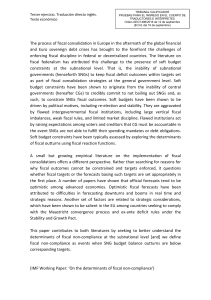Micros e7 FIP for Chile (Epson) Installation Guide
Anuncio
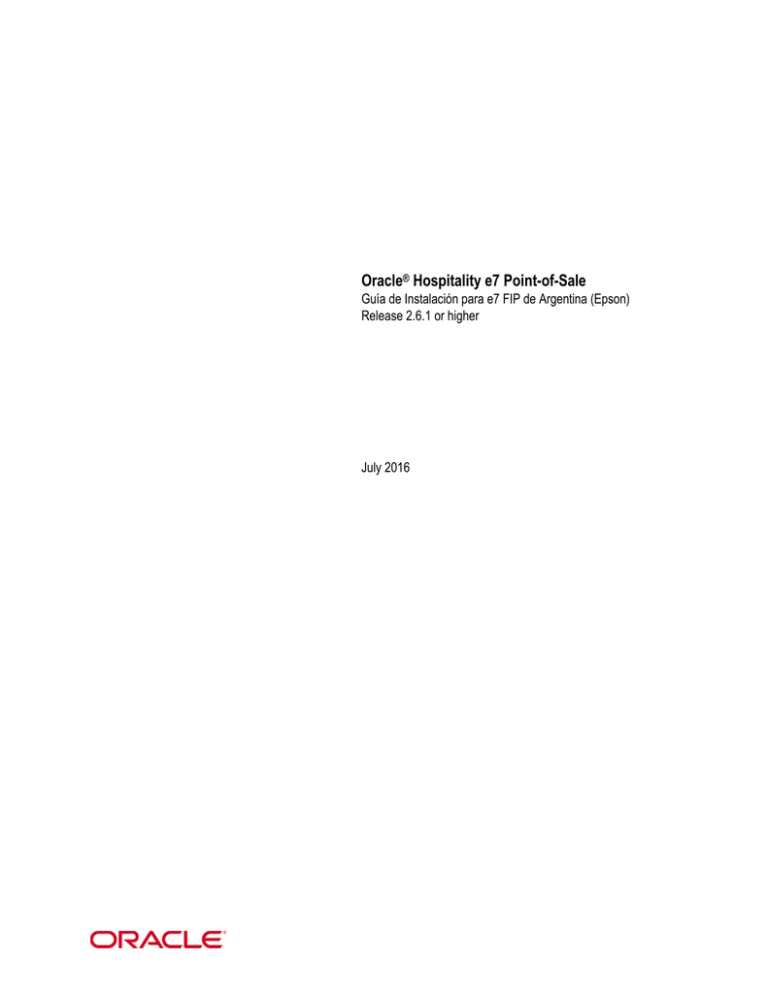
Oracle® Hospitality e7 Point-of-Sale Guía de Instalación para e7 FIP de Argentina (Epson) Release 2.6.1 or higher July 2016 Copyright © 2016, Oracle and/or its affiliates. All rights reserved. This software and related documentation are provided under a license agreement containing restrictions on use and disclosure and are protected by intellectual property laws. Except as expressly permitted in your license agreement or allowed by law, you may not use, copy, reproduce, translate, broadcast, modify, license, transmit, distribute, exhibit, perform, publish, or display any part, in any form, or by any means. Reverse engineering, disassembly, or decompilation of this software, unless required by law for interoperability, is prohibited. The information contained herein is subject to change without notice and is not warranted to be error-free. If you find any errors, please report them to us in writing. If this software or related documentation is delivered to the U.S. Government or anyone licensing it on behalf of the U.S. Government, then the following notice is applicable: U.S. GOVERNMENT END USERS: Oracle programs, including any operating system, integrated software, any programs installed on the hardware, and/or documentation, delivered to U.S. Government end users are "commercial computer software" pursuant to the applicable Federal Acquisition Regulation and agency-specific supplemental regulations. As such, use, duplication, disclosure, modification, and adaptation of the programs, including any operating system, integrated software, any programs installed on the hardware, and/or documentation, shall be subject to license terms and license restrictions applicable to the programs. No other rights are granted to the U.S. Government. This software or hardware is developed for general use in a variety of information management applications. It is not developed or intended for use in any inherently dangerous applications, including applications that may create a risk of personal injury. If you use this software or hardware in dangerous applications, then you shall be responsible to take all appropriate fail-safe, backup, redundancy, and other measures to ensure its safe use. Oracle Corporation and its affiliates disclaim any liability for any damages caused by use of this software or hardware in dangerous applications. Oracle and Java are registered trademarks of Oracle and/or its affiliates. Other names may be trademarks of their respective owners. Intel and Intel Xeon are trademarks or registered trademarks of Intel Corporation. All SPARC trademarks are used under license and are trademarks or registered trademarks of SPARC International, Inc. AMD, Opteron, the AMD logo, and the AMD Opteron logo are trademarks or registered trademarks of Advanced Micro Devices. UNIX is a registered trademark of The Open Group. This software or hardware and documentation may provide access to or information about content, products, and services from third parties. Oracle Corporation and its affiliates are not responsible for and expressly disclaim all warranties of any kind with respect to third-party content, products, and services unless otherwise set forth in an applicable agreement between you and Oracle. Oracle Corporation and its affiliates will not be responsible for any loss, costs, or damages incurred due to your access to or use of third-party content, products, or services, except as set forth in an applicable agreement between you and Oracle. Guía de Instalación para Micros e7 FIP de Argentina (Epson) Aplica a Micros e7 2.6 Patch 1 o superior Micros e7 FIP de Argentina 1.1 Impresoras fiscales EPSON modelos 2002AF+/TMU-220AF TM-2000AF+/TM- Instalación del TIF - Copiar la carpeta “Bin” del FIP a la ruta \CF\Micros\E7\ de la WS4. Copie esta carpeta en todas las terminales WS4 que correrán la solución fiscal. - Configure la BD de e7 cómo se encuentra especificado en la sección “Configurando la BD” de este documento (ver abajo). - Finalice la aplicación de e7 en todas las terminales y luego reiníciela. Configurando la BD Por favor, ejecute el Configurator (Configurador) en una de las terminales (el estado de la red en todas las otras terminales debe figurar como ACTIVO) y configure los siguientes seteos: Formulario Interfaces: Cree una nueva interfaz y coloque los siguientes valores: 9 Name: FIP 9 Interface Code: FIP 9 Node: <en blanco> 1 Solapa “Options”: 9 “Close check in e7 if amount is 0.00”: Si se encuentra activo (TRUE), el FIP no emitirá un comprobante fiscal al realizar un Final-Tender en un cheque con un total a pagar de $0.00 o menos, pero sí cerrará la cuenta en e7. 9 “Send Charged Tip to FP”: si se encuentra activo (TRUE), el monto total de “Charged Tips” será enviado a la impresora fiscal. 9 “Do not print e7 Guest Check”: si se encuentra activo (TRUE), el cheque (Guest Check) de e7 no será impreso (solo para impresoras compatibles con e7). 9 “Generate local fiscal report”: si se encuentra activo (TRUE), el FIP escribirá un reporte fiscal local a cada WS4 que emita comprobantes fiscales a través de una impresora fiscal. (Ver Guía de Reportes para mayor información). 9 “Consolidate Items”: si se encuentra activo (TRUE), todos los items del detalle de un cheque (ítems de menú, cargos, descuentos y medios de pago) serán agrupados. Los items de menú y cargos serán agrupados por cantidades, mientras que los descuentos y medios de pago lo serán por montos. 9 “Path to removable media”: setea la ruta a la cual el FIP copiará el reporte fiscal local y el archivo de resguardo de datos fiscales de compradores, utilizando el Inquiry disponible para ese propósito. La ruta especificada debe terminar con una barra invertida “\”. (por ejemplo: “\Hard Disk\”) 9 “Delete local fiscal report after copy”: si se encuentra activo (TRUE), el reporte fiscal local 2 será borrado luego de transferir exitosamente el mismo a un medio removible (a través del Inquiry correspondiente). Solapa “Fiscal Printer”: 9 “Charged TIP Tax”: setea el porcentaje de impuesto (IVA) a ser aplicado en cargos de tipo “Charged TIP”, cuando estos son enviados a la impresora fiscal. Formato: NN.NN 9 “Discount Tax”: Porcentaje de impuesto a utilizar para descuentos enviados a la impresora fiscal, en caso de no tener asociadas clases de impuestos a los descuentos en la BD de e7. Formulario Tender: 9 Configure los siguientes seteos para todos los medios de pago que deberán imprimir un comprobante fiscal: o Seleccione el medio de pago o Seleccione la solapa Interface o Interface: FIP 9 Configure los siguientes seteos para todos los medios de pago que deberán imprimir una pre-cuenta: o o o o Seleccione el medio de pago Seleccione la solapa Interface Interface: FIP Interface/Prints pre-check: active esta opción. Formulario Touchscreens: Se encuentran disponibles los siguientes Inquiry Keys: 3 9 Función: FIP – X Report (Imprime un Reporte “X” en la impresora fiscal) 9 Función: FIP – Z Report (Imprime un Reporte “Z” en la impresora fiscal) 9 Función: FIP – Transfer report (Transfiere el reporte fiscal local y archivo de resguardo de datos fiscales de compradores a una ruta especificada en las opciones de Interfaz) 9 Función: FIP – “A” Invoice (Permite el alta, búsqueda y selección de compradores fiscales para la emisión de un TIQUE-FACTURA “A”) 9 Función: FIP – Manage Customers (Permite modificaciones o bajas a compradores utilizados con anterioridad) realizar fiscales Formulario Jobs: e7 permitirá la ejecución de Inquiry keys por usuarios que tengan un Job (trabajo) con la opción “Can perform inquiry” (puede realizar inquiry) activada. Verifique que todos los usuarios que necesiten realizar inquiries tengan sus Jobs (trabajos) configurados correctamente Formulario Print Classes: El FIP solo enviará a la impresora fiscal items que tengan una print class (clase de impresión) con la opción “Print To Interface” (imprimir a interfaz) activada. Verifique que todos los items que necesiten ser enviados a la impresora fiscal tengan su Print Class (clase de impresión) configurada correctamente. 4 Impuestos Formulario Tax rates: El impuesto “inclusive”. IVA debe ser configurado de tipo Items de menú, descuentos y servicios: Todos los items agregados a una cuenta deben tener el impuesto IVA activo. Múltiples impuestos para un mismo item no están permitidos. 5